在word文档中利用公式输入金字塔形数列
今天小编为大家分享在word文档中利用公式输入金字塔形数列方法,方法很简单,适合新手来学习,推荐到科站长,有需要的朋友可以参考本文
金字塔数列,office软件中使用SmartArt一般可以做出,但是也会有一些限制只可使用公式输入,那么,这种情况下怎么输入呢。这里以word为例,记下我的输入方法。
步骤
1、调出公式工具栏:插入——公式——插入新公式。

2、点击"矩阵"下拉箭头,这里最多的就是3×3矩阵,选择它。在第一行中间输入"1"。
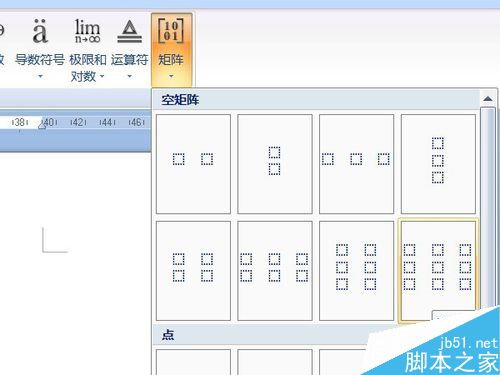
3、点击第二行中间输入框,点开矩阵,选择"1×2空矩阵",这样第二行变成了四个输入框,在中间两个分别输入"2、3"。
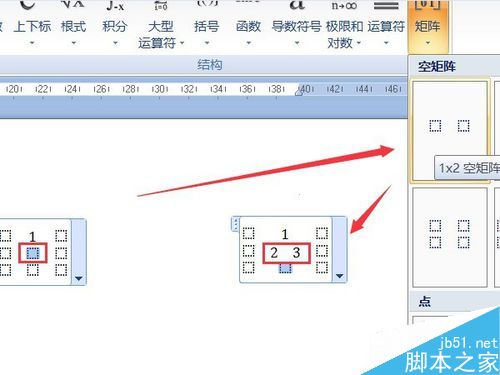
4、到了第三行已经是矩阵的最后一行了,可是我们需要输入五行,怎么办呢?先做出四行吧:依然是点击第三行中间一格,矩阵中选择"2×3空矩阵"。
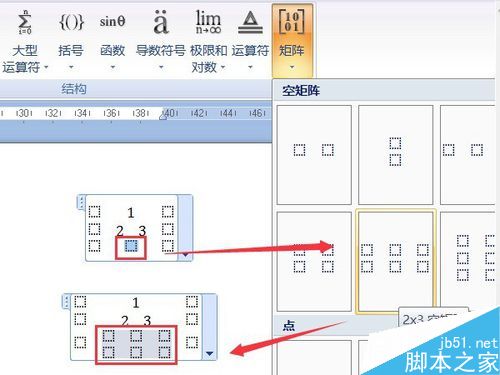
5、然后,选择新矩阵中间一格,在矩阵列表中选择"1×3空矩阵",将此行变为五格。
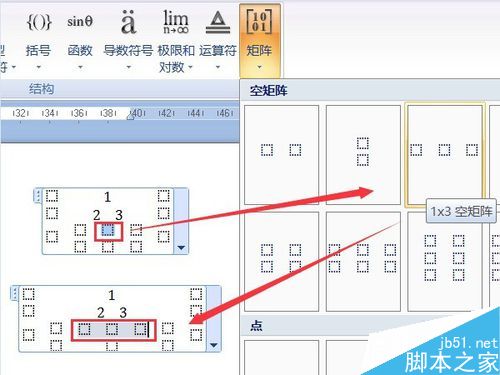
6、选择第四行中间一格,矩阵列表中选择"1×2空矩阵",在选择新增加的两格,分别使用"1×2空矩阵",最终将此行变为六格。
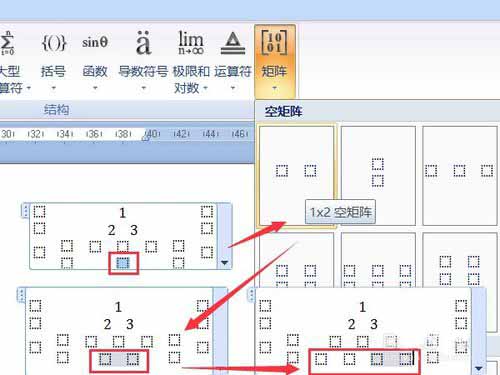
7、在更改好的两行中分别输入"4、5、6"与"7、8、9、10"。选中"7"所在的输入框光标移至"7"前,添加"2×1空矩阵"。
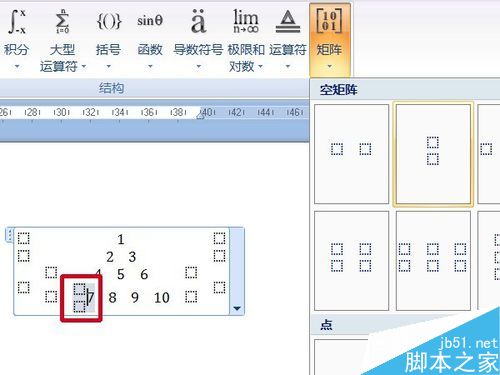
8、在新添矩阵的下面一格输入基线点,完成数列。第二张是打印预览图。
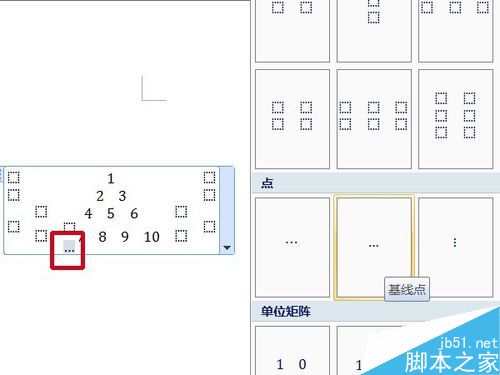
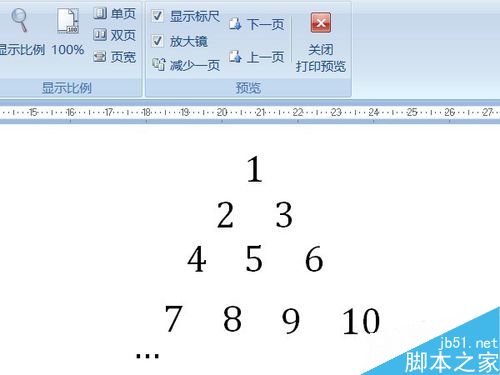
以上就是在word文档中利用公式输入金字塔形数列方法介绍,操作很简单的,大家按照上面步骤进行操作即可,希望这篇文章能对大家有所帮助!
栏 目:office激活
下一篇:Word2013中SmartArt有几大类型图形 Word使用SmartArt快速绘制创意图示例
本文标题:在word文档中利用公式输入金字塔形数列
本文地址:https://www.fushidao.cc/wangzhanyunying/17932.html
您可能感兴趣的文章
- 06-25office2021永久免费激活方法
- 06-25office专业增强版2021激活密钥2023密钥永久激活 万能office2021密钥25位
- 06-25office2021年最新永久有效正版激活密钥免费分享
- 06-25最新office2021/2020激活密钥怎么获取 office激活码分享 附激活工具
- 06-25office激活密钥2021家庭版
- 06-25Office2021激活密钥永久最新分享
- 06-24Word中进行分栏文档设置的操作方法
- 06-24Word中进行文档设置图片形状格式的操作方法
- 06-24Word中2010版进行生成目录的操作方法
- 06-24word2007中设置各个页面页眉为不同样式的操作方法


阅读排行
推荐教程
- 11-30正版office2021永久激活密钥
- 11-25怎么激活office2019最新版?office 2019激活秘钥+激活工具推荐
- 11-22office怎么免费永久激活 office产品密钥永久激活码
- 11-25office2010 产品密钥 永久密钥最新分享
- 11-22Office2016激活密钥专业增强版(神Key)Office2016永久激活密钥[202
- 11-30全新 Office 2013 激活密钥 Office 2013 激活工具推荐
- 11-25正版 office 产品密钥 office 密钥 office2019 永久激活
- 11-22office2020破解版(附永久密钥) 免费完整版
- 11-302023 全新 office 2010 标准版/专业版密钥
- 03-262024最新最新office365激活密钥激活码永久有效






